钉钉自定义会议开始时间时区的方法
时间:2024-01-17 09:45:20作者:极光下载站人气:26
很多小伙伴在选择办公软件时都会将钉钉软件作为首选,因为在钉钉软件中我们可以随时随地开启一场线上会议,还能够在会议页面中设置参会人的权限以及对会议进行录制。有的小伙伴在使用钉钉软件的过程中想要自定义会议开始时间的时区,但又不知道该在哪里进行设置。其实我们只需要在预约会议页面中打开时区设置选项,然后在弹框中点击选择“自定义”选项,接着在下拉列表中选择一个自己需要的时区即可。有的小伙伴可能不清楚具体的操作方法,接下来小编就来和大家分享一下钉钉自定义会议开始时间时区的方法。
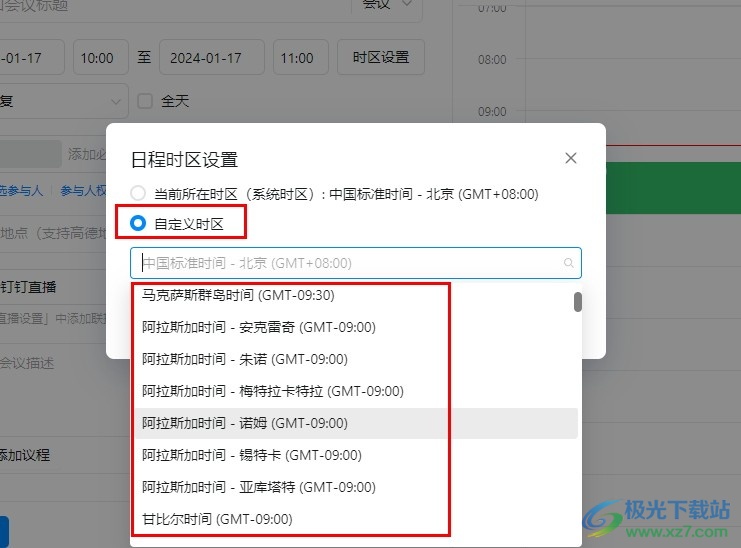
方法步骤
1、第一步,我们先点击打开电脑中的钉钉软件,然后在钉钉页面中打开“会议”选项
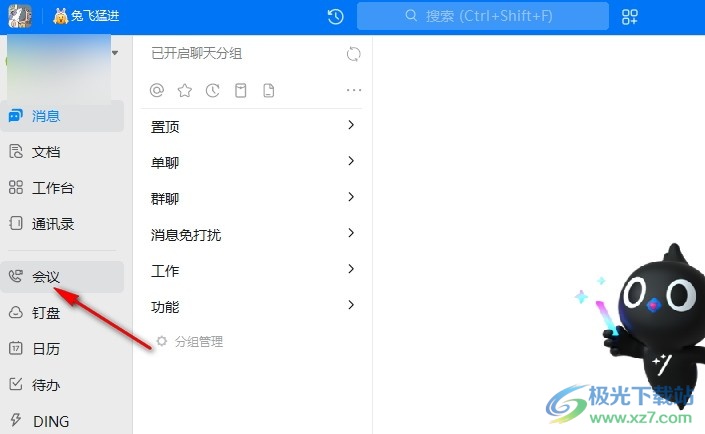
2、第二步,打开“会议”选项之后,我们在会议页面中打开“预约会议”选项

3、第三步,进入会议预约页面之后,我们在该页面中打开“时区设置”选项
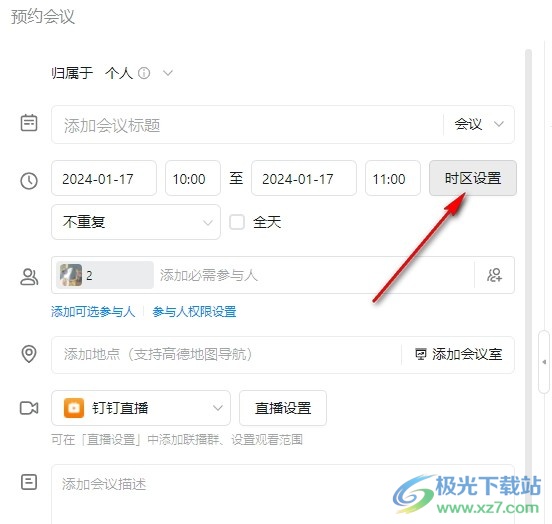
4、第四步,进入日程时区设置页面之后,我们先点击选择页面中的“自定义”选项
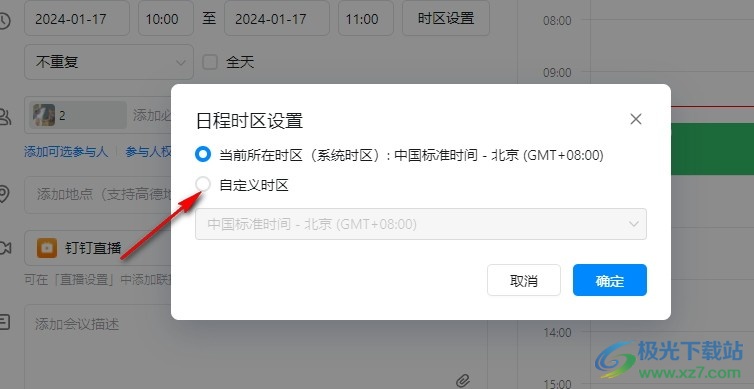
5、第五步,点击自定义选项之后,我们再在下拉列表中选择一个自己需要的时区,最后点击确定选项即可
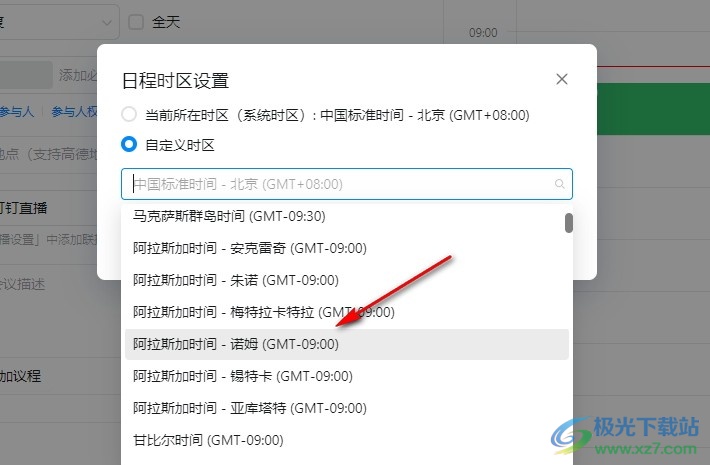
以上就是小编整理总结出的关于钉钉自定义会议开始时间时区的方法,我们在钉钉页面中打开会议选项和预约会议选项,接着在会议预约页面中打开时区设置选项,然后在弹框中点击自定义,再选择一个自己需要的时区即可,感兴趣的小伙伴快去试试吧。
标签钉钉自定义会议开始时间时区,钉钉
相关推荐
相关下载
热门阅览
- 1百度网盘分享密码暴力破解方法,怎么破解百度网盘加密链接
- 2keyshot6破解安装步骤-keyshot6破解安装教程
- 3apktool手机版使用教程-apktool使用方法
- 4mac版steam怎么设置中文 steam mac版设置中文教程
- 5抖音推荐怎么设置页面?抖音推荐界面重新设置教程
- 6电脑怎么开启VT 如何开启VT的详细教程!
- 7掌上英雄联盟怎么注销账号?掌上英雄联盟怎么退出登录
- 8rar文件怎么打开?如何打开rar格式文件
- 9掌上wegame怎么查别人战绩?掌上wegame怎么看别人英雄联盟战绩
- 10qq邮箱格式怎么写?qq邮箱格式是什么样的以及注册英文邮箱的方法
- 11怎么安装会声会影x7?会声会影x7安装教程
- 12Word文档中轻松实现两行对齐?word文档两行文字怎么对齐?

网友评论